Ahora puede utilizar el tema oscuro de Outlook en la Web; aquí se explica cómo
1 minuto. leer
Actualizado en
Lea nuestra página de divulgación para descubrir cómo puede ayudar a MSPoweruser a sostener el equipo editorial. Leer más

Microsoft a principios de este año prometió traer un tema oscuro a su experiencia de la aplicación web de Outlook, la firma ahora lo ha hecho, implementando la función para los usuarios de la aplicación web.
“El modo oscuro es una forma más agradable de leer su correo electrónico de Outlook.com si prefiere interfaces menos brillantes o si se encuentra en un entorno con poca luz. Felipe de Microsoft explicado a los usuarios en Usuario voz, Además, continúa diciendo: “Uno de los principios más cruciales que teníamos al diseñar el Modo oscuro era minimizar la cantidad de fatiga visual que sentían las personas. Muchos clientes de correo electrónico en la web hoy en día anuncian un modo oscuro, pero aprendimos de las entrevistas con otros y de nuestro propio uso que tener el panel de lectura iluminado mientras el resto de la interfaz permanecía oscuro a menudo hacía que la experiencia fuera peor que si la pantalla completa se dejó encendida”.
El nuevo tema oscuro está disponible para todos los usuarios que utilizan la nueva experiencia de Outlook.
Cómo habilitar el tema oscuro en la aplicación web de Outlook
En Outlook Web App, seleccione el engranaje de configuración.
- palanca Modo oscuro de Outlook en. Perderás toda la compatibilidad con el tema, pero tus ojos te lo agradecerán.

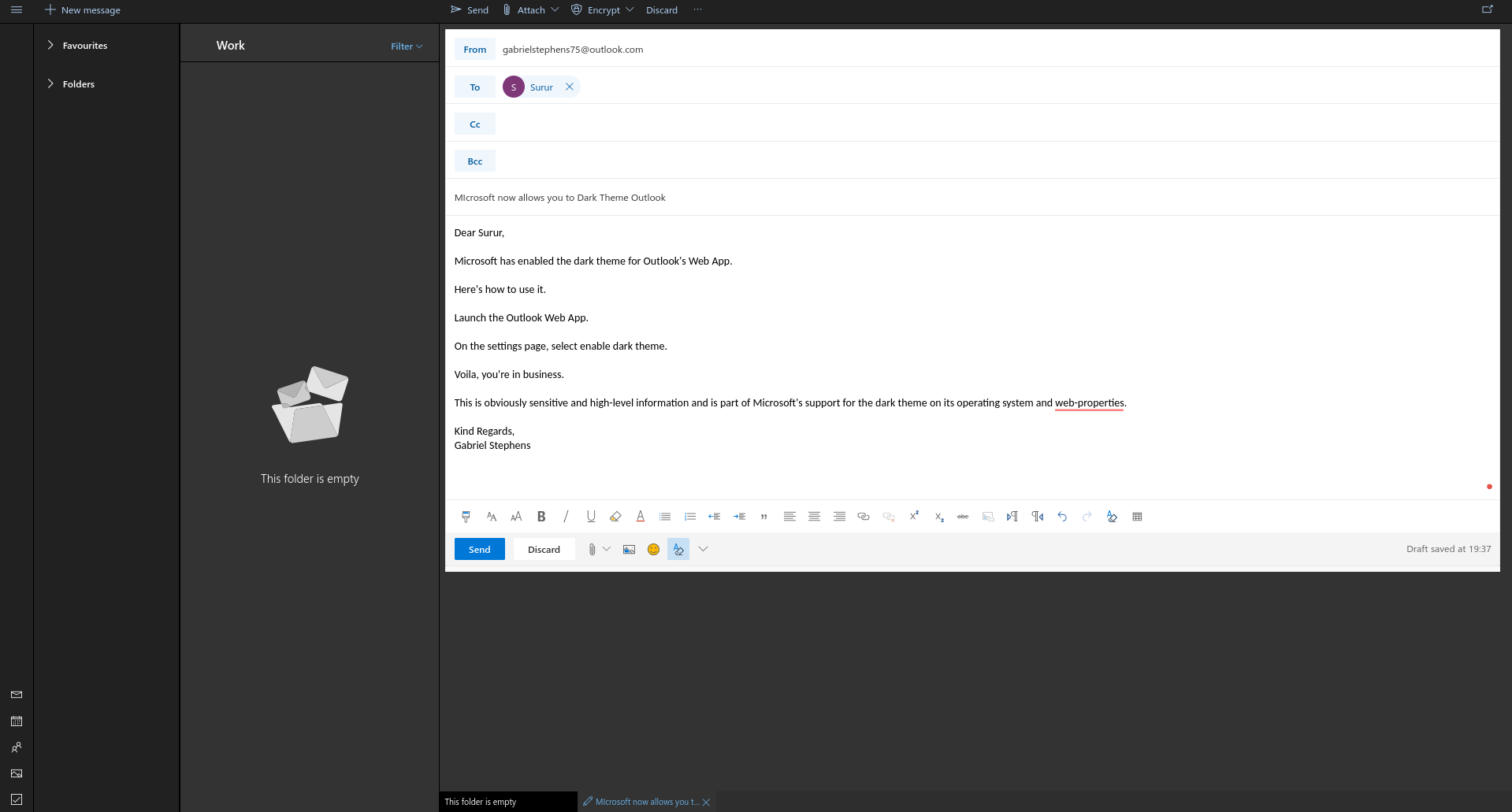
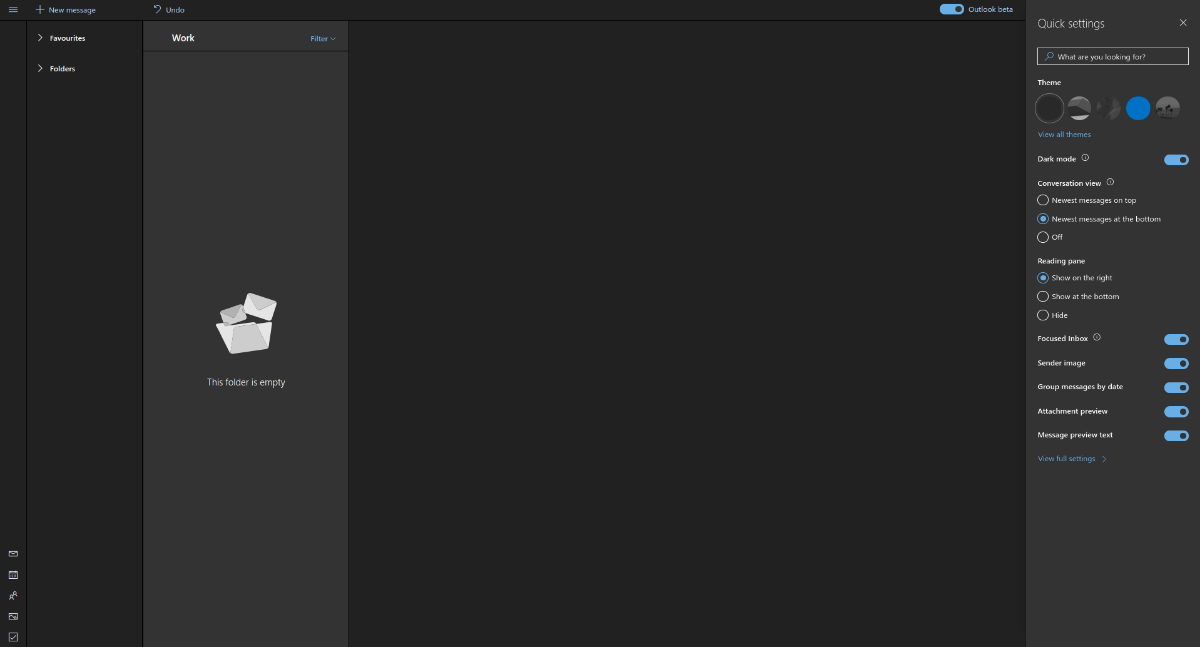 En Outlook Web App, seleccione el engranaje de configuración.
En Outlook Web App, seleccione el engranaje de configuración.






